《時光之帽》是一款十分出色的3D平台遊戲,但是其最令人詬病的一點就是它的默認視角設定讓人特別難受,其實我們可以手動調節一下這個視角來使視角更舒服一點,下面小編就為大家帶來一篇“Hatime”分享的視角攝影機設定指南,一起來看看吧。

視角攝影機設定指南
首先是這個視野效果設定,也就是你的FOV,也就是視野範圍,改動效果就是一些fPS遊戲裡把人物貼近你的槍的那種效果,提高FOV可以大大提升你視野內的東西的數量,強烈建議保持默認的90,如果你想要更高的話可以使用控制台調,最高可以調到180

效果如下,這是90的視野效果。

這是80的視野效果。

然後是視角輔助,這個東西他的作用就是會自動幫你根據環境來調節你的視角,比如你人物拐了個彎的話他鏡頭會自己幫你轉,如果你關掉後效果就像魔物獵人世界裡一樣鏡頭必須得由你自己移動。開不開這個東西取決於你對視角控制熟不熟悉,如果你覺得你夠強的話可以關掉,如果你視角控制較弱的話強烈建議打開,這個選項在大多數情況下不會拉低你的體驗,這個選項我建議自己試試後再決定關不關。
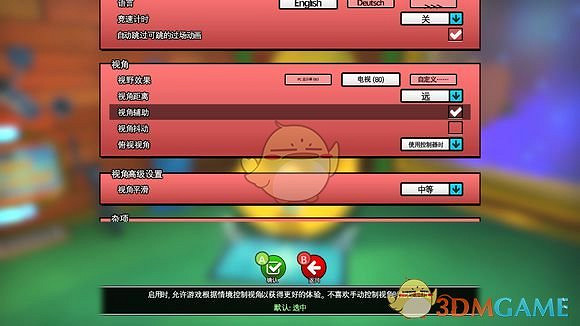
然後是視角距離,這個就是攝影機離你人物的距離設定,這個設定成多少完全看自己喜好,看你希不希望能在視野內看見更多的東西,如果開了視角輔助的話越低的設定會讓你的鏡頭更容易隨著主角移動而移動。我個人比較喜歡遠,但是你們也可以選擇標準,這個選項無所謂全看自己的喜好。

這是很近的效果。

這是遠的效果。

然後是最關鍵的設定,就是這一項,俯視視角,開了後將你的視角鎖定為平面視角,不會讓你拉的過度出現垂直視角,這個選項是為了新手設計的,因為新手常常難以控制他們的視角,讓你的視角完全不知道在往哪看,但同時他帶來的問題是你經常會被物體擋住而且根本無法挪動視角,你也不能向下和向上看,你開了後還會在過隧道的時候出現鏡頭瘋狂亂閃的情況,這也是評論裡視角抱怨最多的幾個地方,關了後你的視角可以任意自由移動,強烈建議關掉。
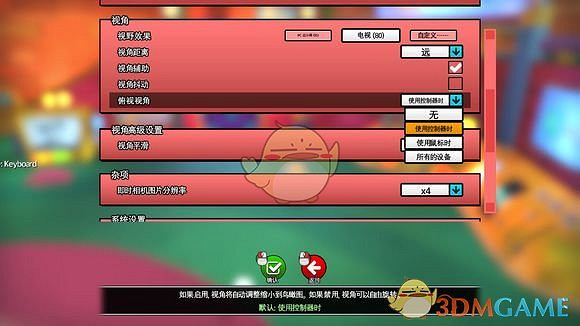
關掉它之後,你的視角可以完全自由移動,他會允許你出現這樣的俯視視角。

這確實會對新接觸搖桿的新手造成困擾,因為他們對搖桿控制不熟悉,一不小心就拉出了俯視視角,讓他們更加難受。但是大多數用搖桿玩的遊戲都要經過這一環,我建議還是將它關了,稍稍練習一下搖桿使用就不會拉成俯視視角了。
除了紅色的這幾個設定以外,其實遊戲設定裡面還有一個隱藏的體驗殺手,他藏在影像的高級設定裡面。
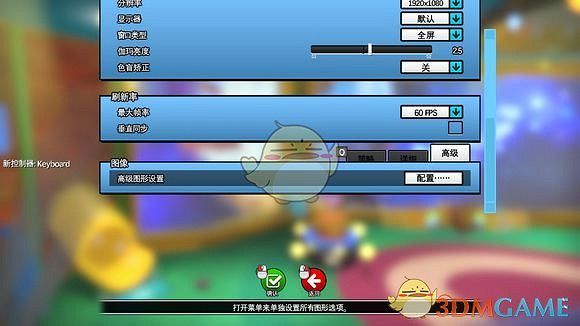
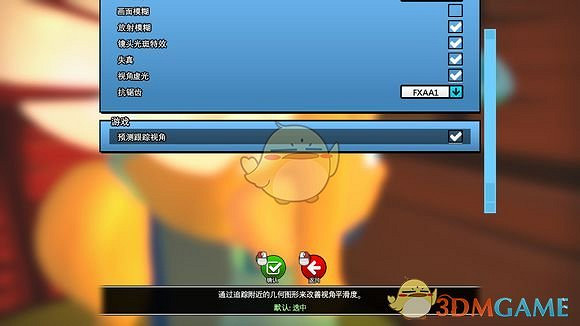
這個選項只要你不是用的最低畫質他就會幫你自動打開,打開後的效果就是追蹤周圍環境然後貼近和拉遠你的視角以此來讓你的視角更加平滑。它會帶來及其致命的問題,就是一旦你到了比較擁擠的地方或者你貼著什麽東西,他就會將你的視角無限拉進你的角色,而且無法挪開,極大影響你的遊戲體驗,開了之後我並未感覺到這個選項有任何優點,所以強烈建議關閉這是開啟之後,你到了擁擠的地方鏡頭會被強行鎖成這樣,無法拉開。
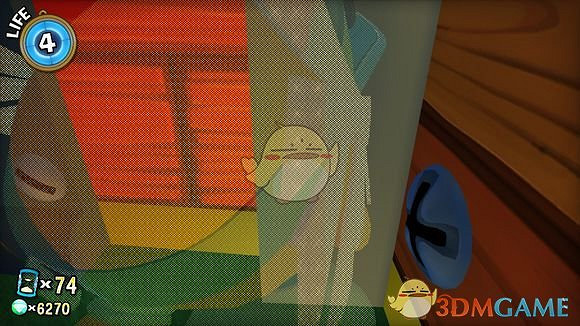
關了之後就可以拉開了。

總結:
所以我推薦的攝影機設定是,紅色設定裡將視野效果調為90默認,視角距離調成標準或遠,視角輔助是否打開取決於你的技術,視角抖動無所謂,俯視視角強烈建議關閉,然後藍色高級設定裡預測跟蹤視角強烈建議關閉。















